wps表格怎么插入图片
来源:网络收集 点击: 时间:2024-07-04【导读】:
wps表格可以通过插入选项卡下的嵌入单元格功能来插入图片,Windows电脑、Mac电脑操作步骤相同,这里以Windows电脑操作举例,通过5个步骤操作完成,具体操作如下:品牌型号:Lenovo天逸510S系统版本:Windows10软件版本:WPS11.1.0方法/步骤1/5分步阅读 2/5
2/5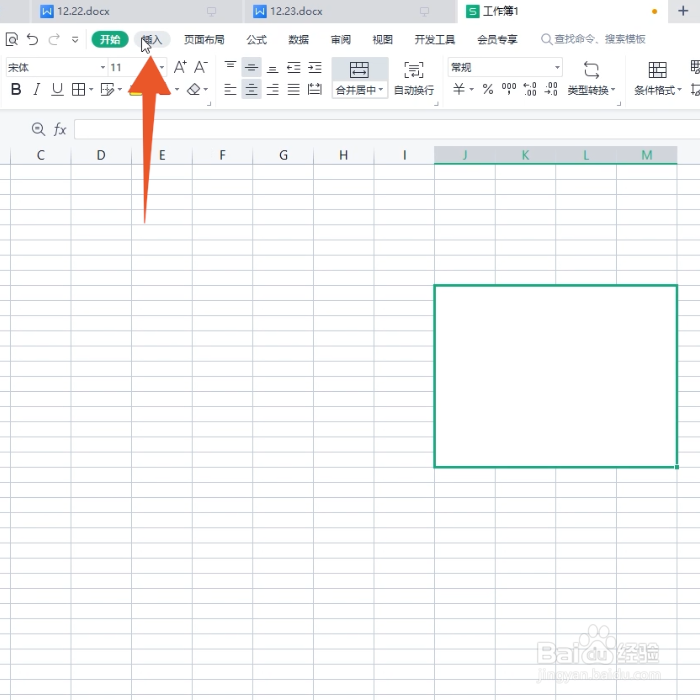 3/5
3/5 4/5
4/5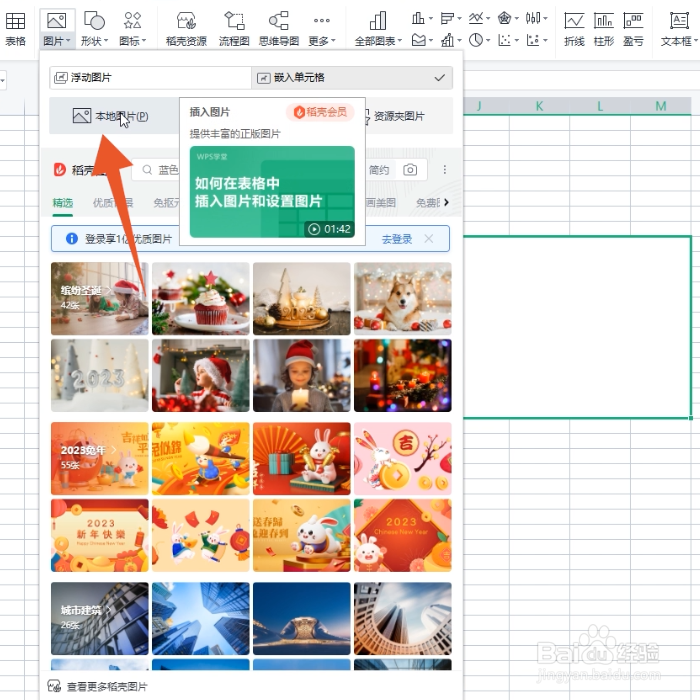 5/5
5/5
选中图片单元格
进入到wps的表格界面,先单击鼠标左键选中要插入图片的单元格。
 2/5
2/5点击插入选项卡
在上方的各个功能选项卡里面直接点击插入选项卡。
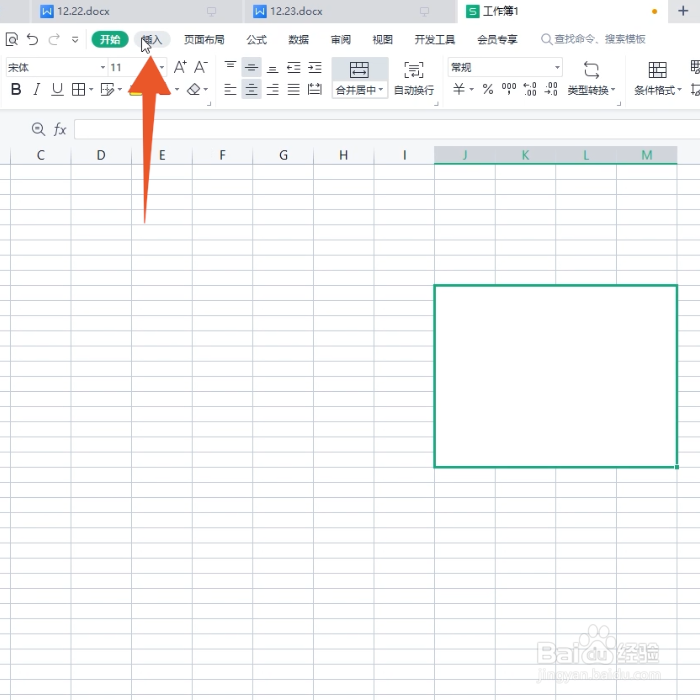 3/5
3/5勾选嵌入单元格
打开里面图片的下拉菜单后勾选嵌入单元格的选项。
 4/5
4/5点击本地图片
再选择并点击下面的本地图片的功能按钮。
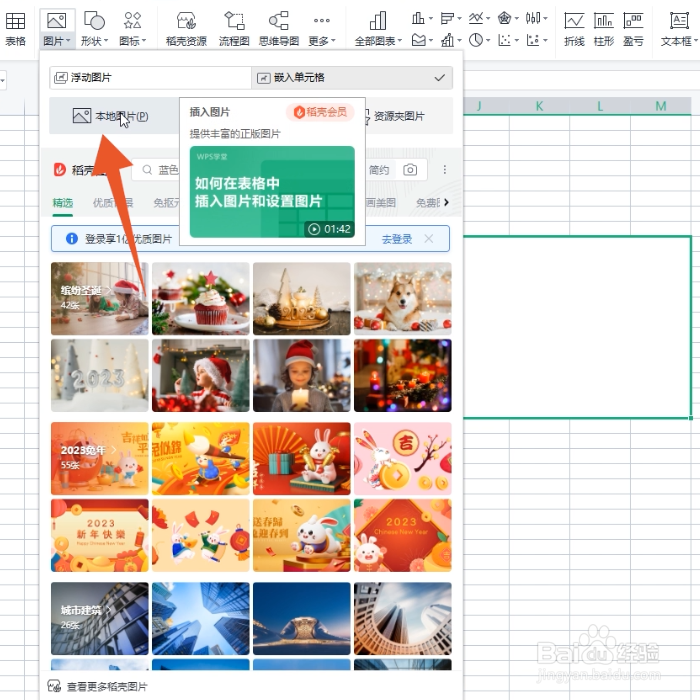 5/5
5/5点击打开按钮
选中你想要插入的图片后点击下面的打开按钮,这样这个图片就会被插入到表格里面了。

版权声明:
1、本文系转载,版权归原作者所有,旨在传递信息,不代表看本站的观点和立场。
2、本站仅提供信息发布平台,不承担相关法律责任。
3、若侵犯您的版权或隐私,请联系本站管理员删除。
4、文章链接:http://www.1haoku.cn/art_931013.html
上一篇:黄色眼影怎样画好看
下一篇:PPT演示文档中,怎么取消文字的超链接
 订阅
订阅